使用winserver2003配置DNS服务器
实验准备
- Windows server 2003 R2 虚拟机一台
- win 7 客户机一台
DNS内容
- dns: domain name service 域名解析服务
- 域名: 例如:www.baidu.com . 中 baidu.com 是域名,www是主机名。再比如editor.csdn.net 中 csdn.net是域名。 editor是主机名
- 一旦购买了域名,主机名多少、名称都可以随意且免费地使用
- 域名分为:根域名——“.”,顶级域名——com、top、net等,一级域名——baidu、alibaba、huawei等,三级域名,四级域名……
- 完整的域名是“主机名.域名”即完全限定域名:FQDN
- 客户机解析域名过程:dns缓存 ——host文件——dns服务器
- dns服务器解析域名过程:dns缓存——dns区域——转发器——根
- dns分为正向解析和反向解析:正向解析——根据域名找IP。反向解析则相反。
- dns分为递归查询和迭代查询。递归查询——层层递归,过程较长。迭代查询——同一个服务器访问不同的服务器,直到问道结果,过程相对较短。
- dns监听端口:TCP:53,用于dns服务器之间的转发。UDP:53 用于dns给客户机发送数据包。
DNS服务器配置过程
打开winserver2003,插入光盘,安装dns插件
安装可选的Windows组件——网络服务——域名系统(dns)

打开服务器,安装正向查询的域名:
新建区域

单机下一步——主要区域(非备份选主要区域,辅助区域是备份服务器用)
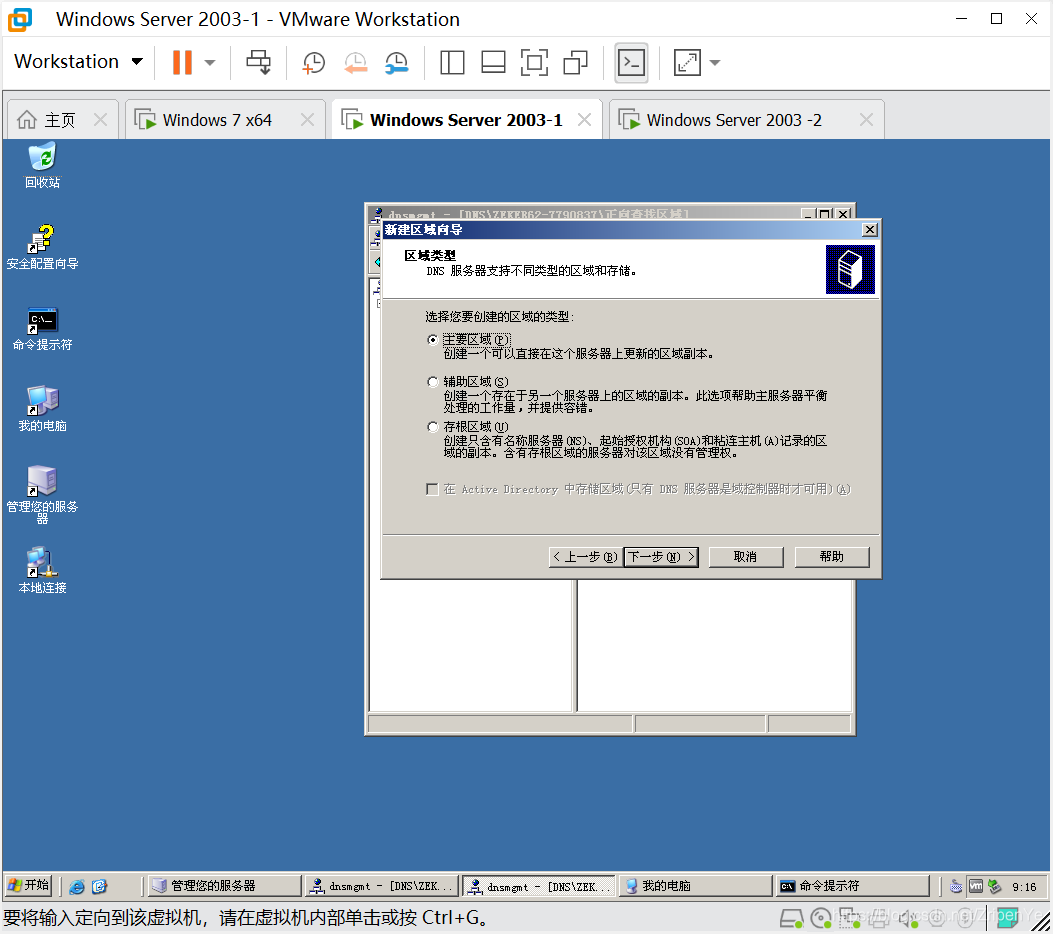
设置域名

一直单机下一步即可完成
新建正向解析主机:
新建主机
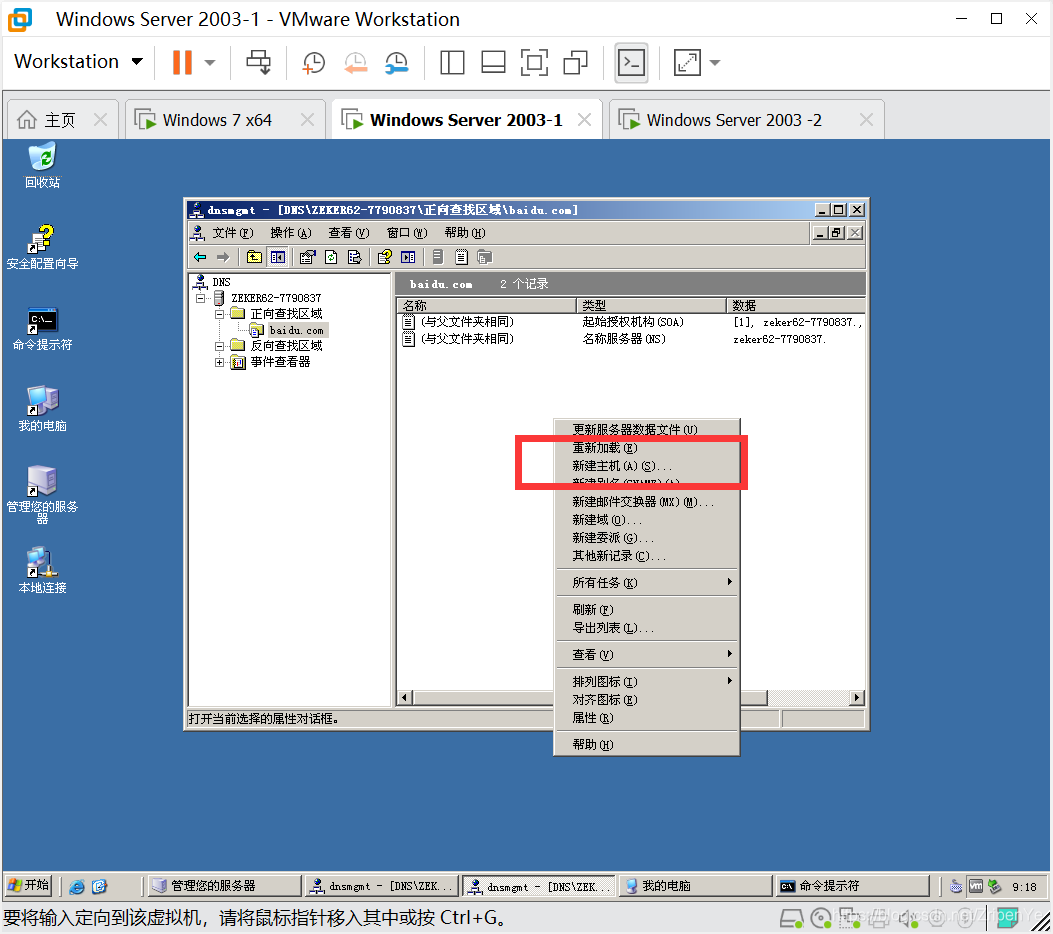
输入主机名和IP地址:
添加——完成
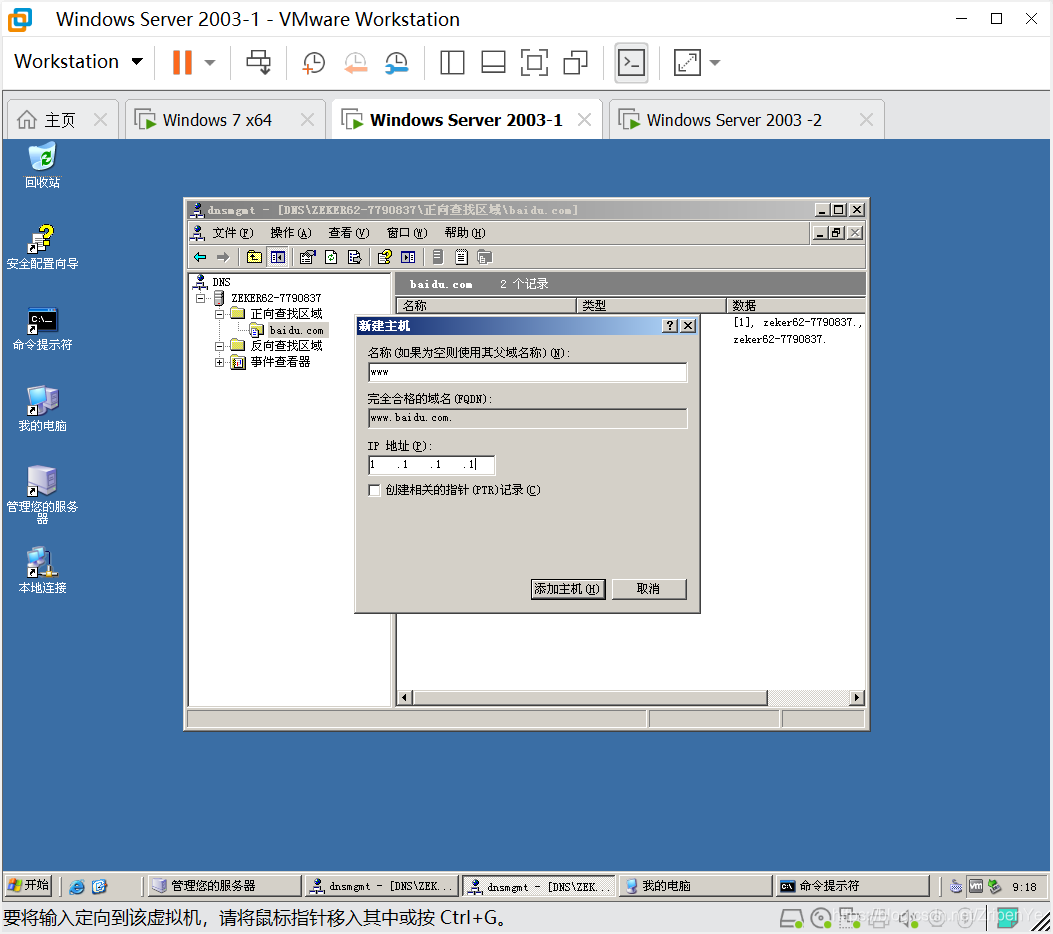
可以看到,我们有一个主机名
win7客户机使用nslookup验证:
将win7客户机dns服务器设置成我们winserver2003的IP地址(步骤略)
- nslookup命令可以显示我们的dns服务器地址和目标域名的IP地址:
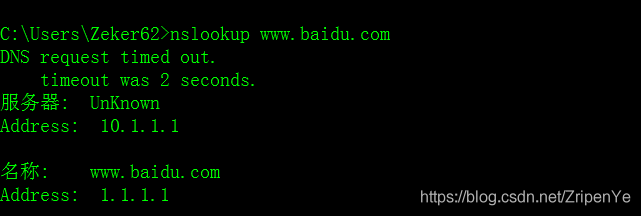
利用反向查询设置dns服务器的名称
可以看到上面我们的dns服务器的名称是unknown。需要利用反向查询设置
右键“反向查找区域”——新建区域——主要区域——下一步
输入要反向识别的网络地址
因为我们要识别dns服务器,即winserver 的网络地址
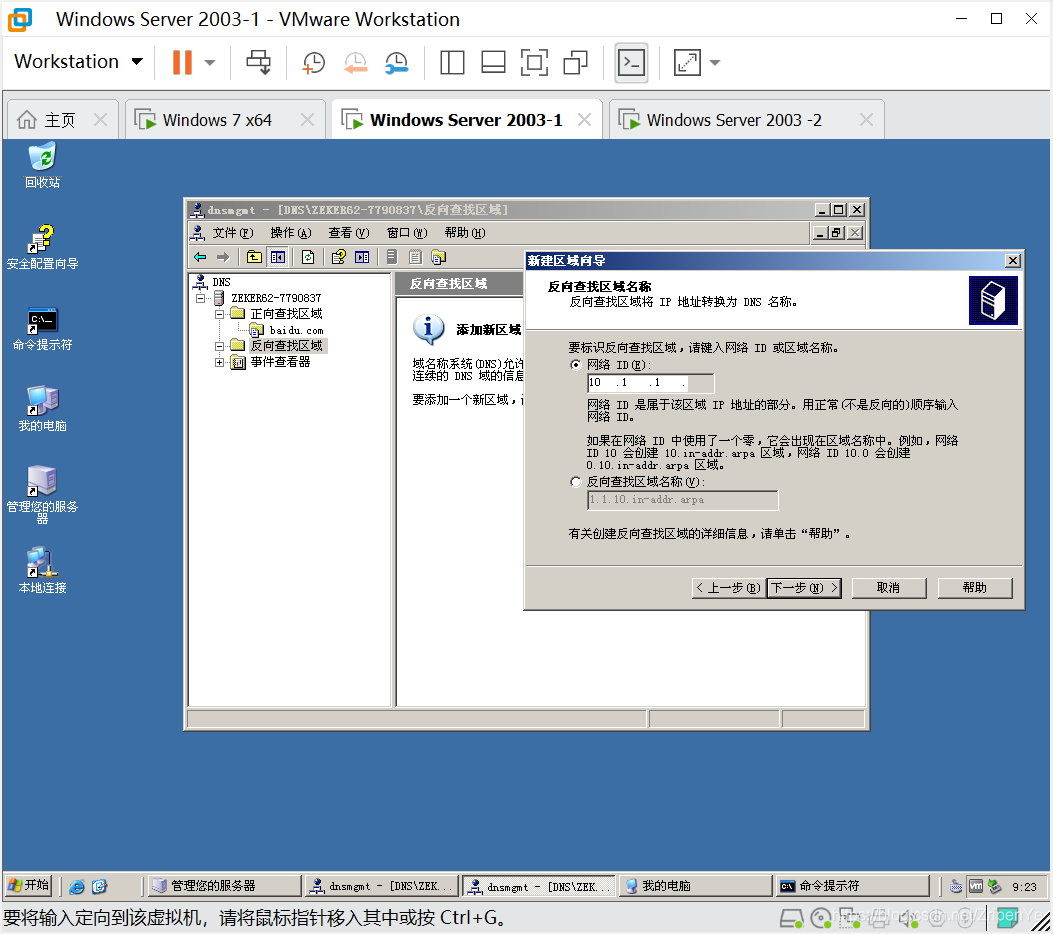
一直下一步,直到完成
现在正向查找区域里创建一个 dns.baidu.com的主机,作为我们dns服务器的名字,IP地址和服务器相同
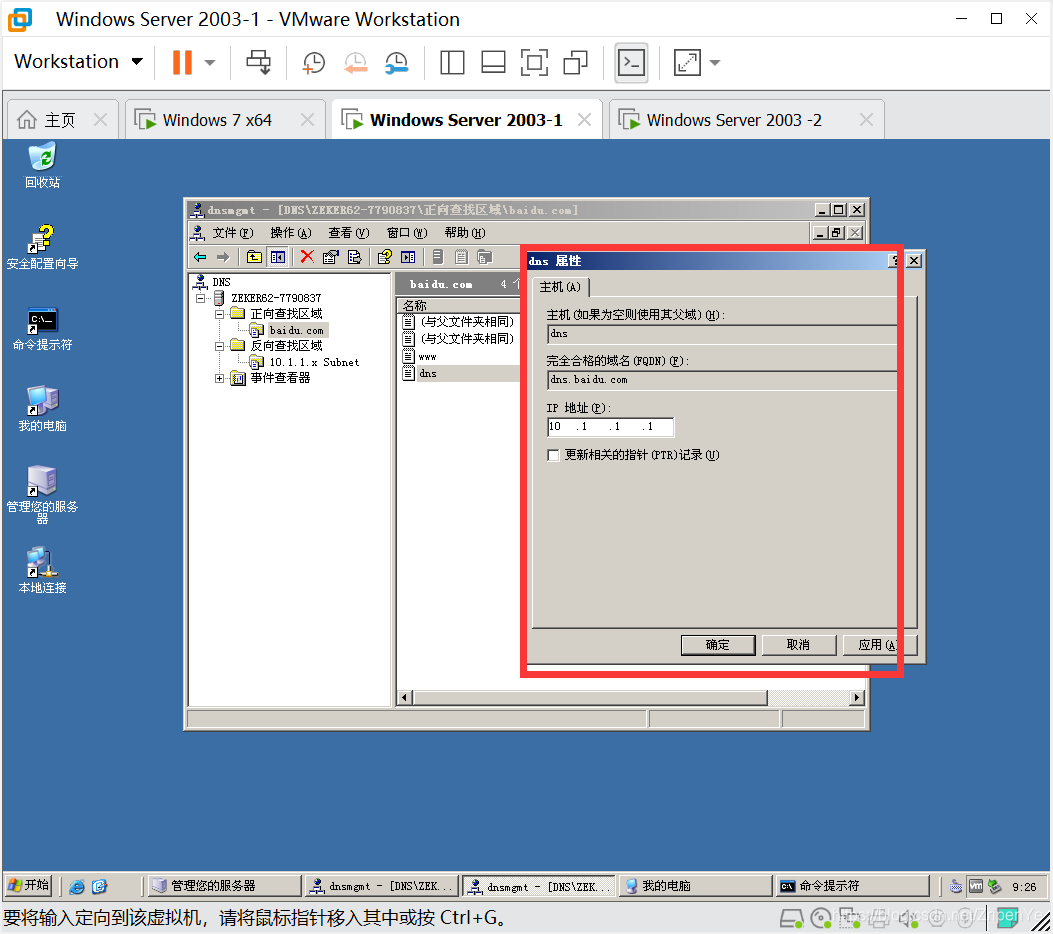
再在反向查询里新建一个IP为服务器的指针,指向dns.baidu.com
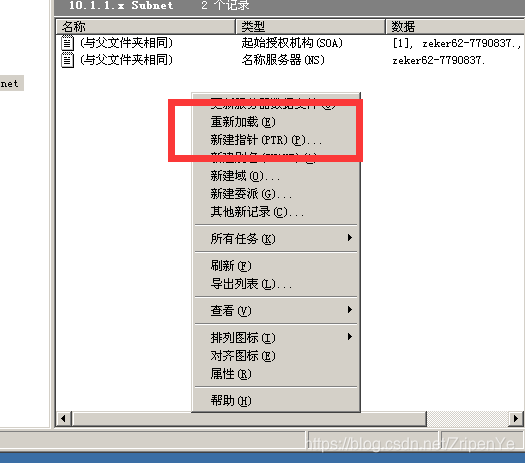
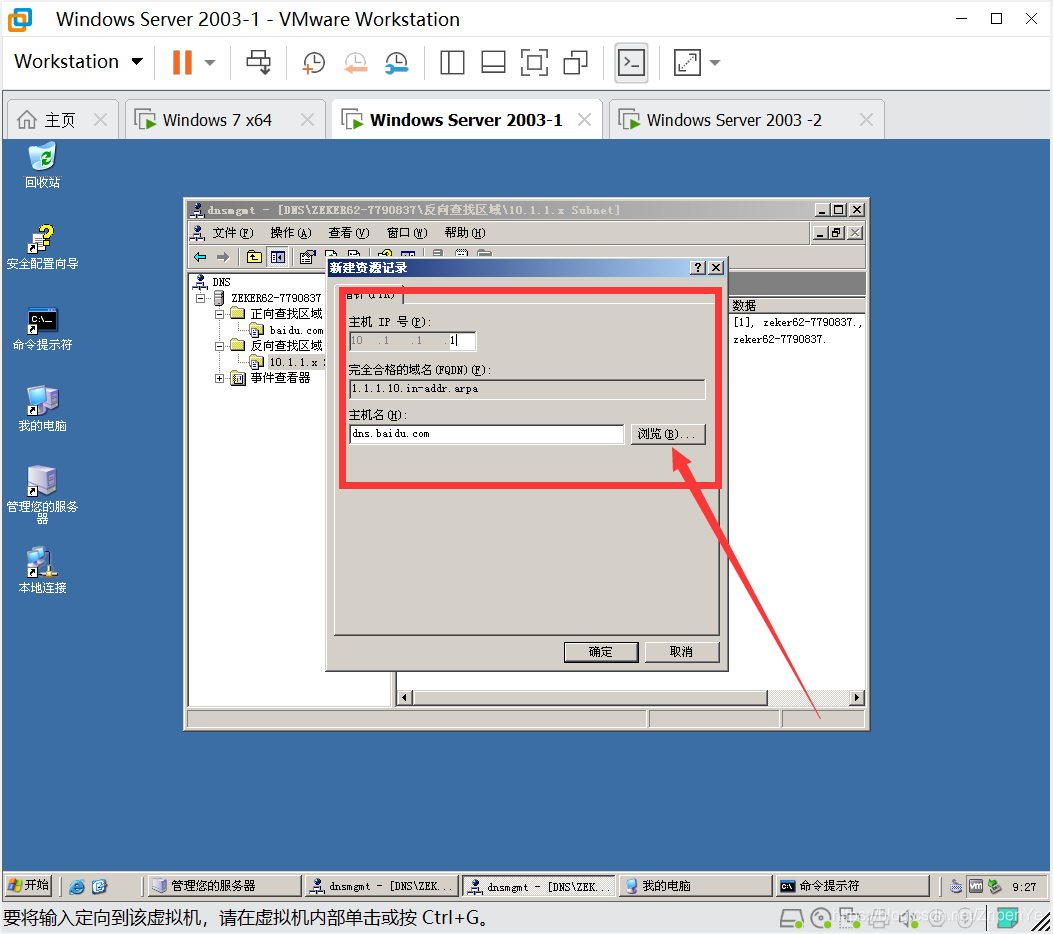
win7验证
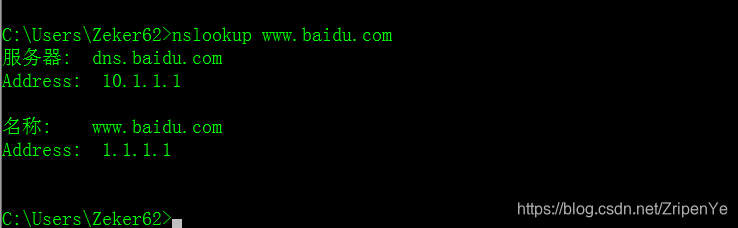
成功
至此,dns服务器基本搭建完成
本文来自博客园,作者:{Zeker62},转载请注明原文链接:https://www.cnblogs.com/Zeker62/p/15167810.html


